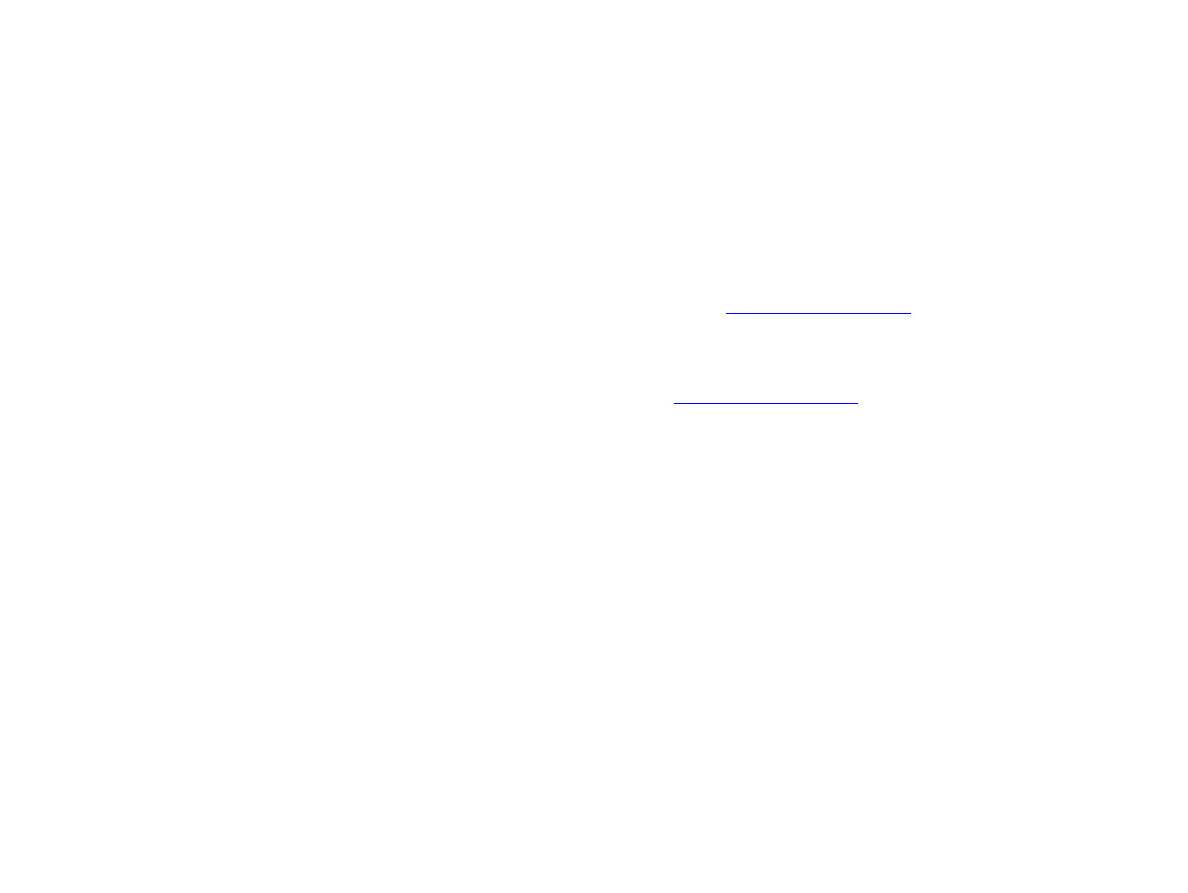
Temel yazdırma yönergeleri
Bu bölümde bu yazıcı (Windows) veya Apple LaserWriter (Macintosh) için yazıcı sürücüsünden seçenekler
ayarlarken yazdırma için temel yönergeler sağlanmaktadır. Olanaklıysa, yazıcı seçeneklerini çalıştığınız
program içerisinden veya Yazdır iletişim kutusundan ayarlamayı denemelisiniz. Çoğu Windows ve Macintosh
programları yazıcı seçeneklerini bu şekilde ayarlama olanağı tanır. Program veya yazıcı sürücüsünden ayar
yapmak olanaklı değilse, ayarı yazıcının kontrol panelinden yapmak zorundasınız.
Yazdırma
1
Yazıcıya kağıt yükleyin. Ürün CD’si içindeki giriş kılavuzuna veya
www.hp.com/cposupport/
sitesine bakın
ve yönergeler için “Ortam yönlendirme” sayfa 31 bölümünü okuyun.
2
Tepsi 2, Tepsi 3 veya isteğe bağlı Tepsi 4'e özel boyutlu bir kağıt yüklediyseniz veya isteğe bağlı
Tepsi 1'e herhangi boyutta bir ortam yüklediyseniz, tepsiyi yüklediğiniz kağıt boyutunu algılayacak şekilde
ayarlayın. Ürün CD’si içindeki giriş kılavuzuna bakın veya
www.hp.com/cposupport/
sitesine bakın.
3
Kağıt boyutunu ayarlayın.
Windows için: Dosya menüsünde, Sayfa Yapısı veya Yazdır seçeneğini belirleyin. Yazdır seçeneği
belirlenirse, bu yazıcının seçili olduğundan emin olun Özellikler'i tıklatın.
Macintosh için: File (Dosya) menüsünden Page Setup (Sayfa Yapısı) seçeneğini belirleyin.
Bu yazıcının seçili olduğundan emin olun.
4
Kağıt boyutu kutusunda aşağıdakilerden birini seçin:
Kullandığınız kağıt boyutuna atanan adı.
Özel
5
Dikey veya Yatay kağıt yönlendirmesini seçin.
6
Yazıcı sürücüsünü açmadıysanız File (Dosya) menüsünden Print'ı (Yazdır) seçin. Windows
programlarında Özellikler'i tıklatın.
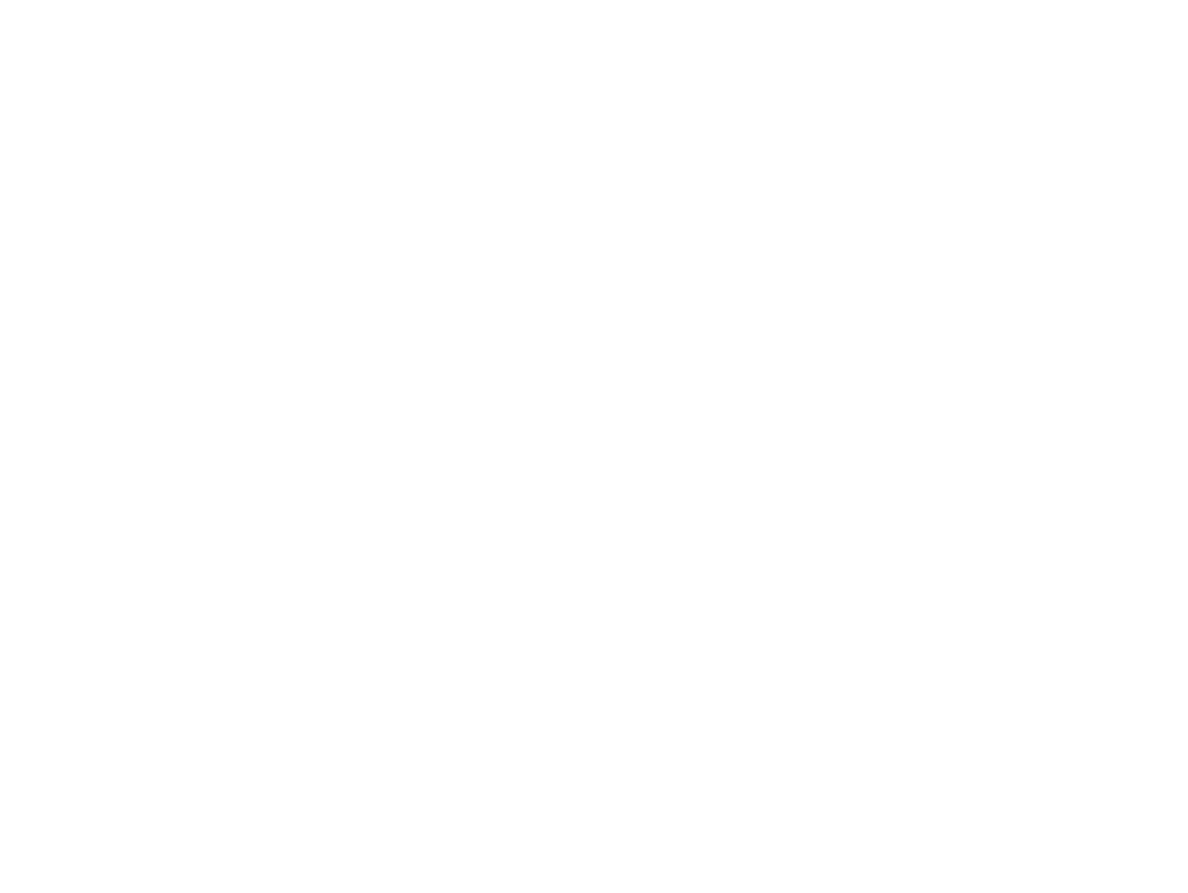
2
Yazdırma görevleri
39
Temel yazdırma yönergeleri
7
Kağıt kaynağı kutusunda, kağıdın çekilmesini istediğiniz tepsiyi seçin ve kağıt türü ve boyutunu ayarlayın.
Bkz.
“Kağıdın tür ve boyutuna göre yazdırma” sayfa 57
.
8
Dupleks yazdırma (yazıcıda isteğe bağlı bir dupleks aygıtı takılıysa), filigran veya farklı ilk sayfa gibi diğer
seçenekleri ayarlayın. Bu ayarlara ilişkin ek bilgi için, bu ve sonraki bölümdeki görevler kısmına bakın
(
“Gelişmiş yazdırma görevleri” sayfa 50
).
9
Standart çıkış bölmesi varsayılan çıkış konumudur. Etiketler, şeffaflar ve ağır kağıt da içinde olmak üzere
çoğu ortam türünün çıkışı için bu konumunu seçin. Bunun yerine, yığınlayıcı veya zımbalayıcı/yığınlayıcı
gibi isteğe bağlı bir çıkış aksesuarı seçebilirsiniz.
10
İşi yazdırmak için Yazdır komutunu seçin.
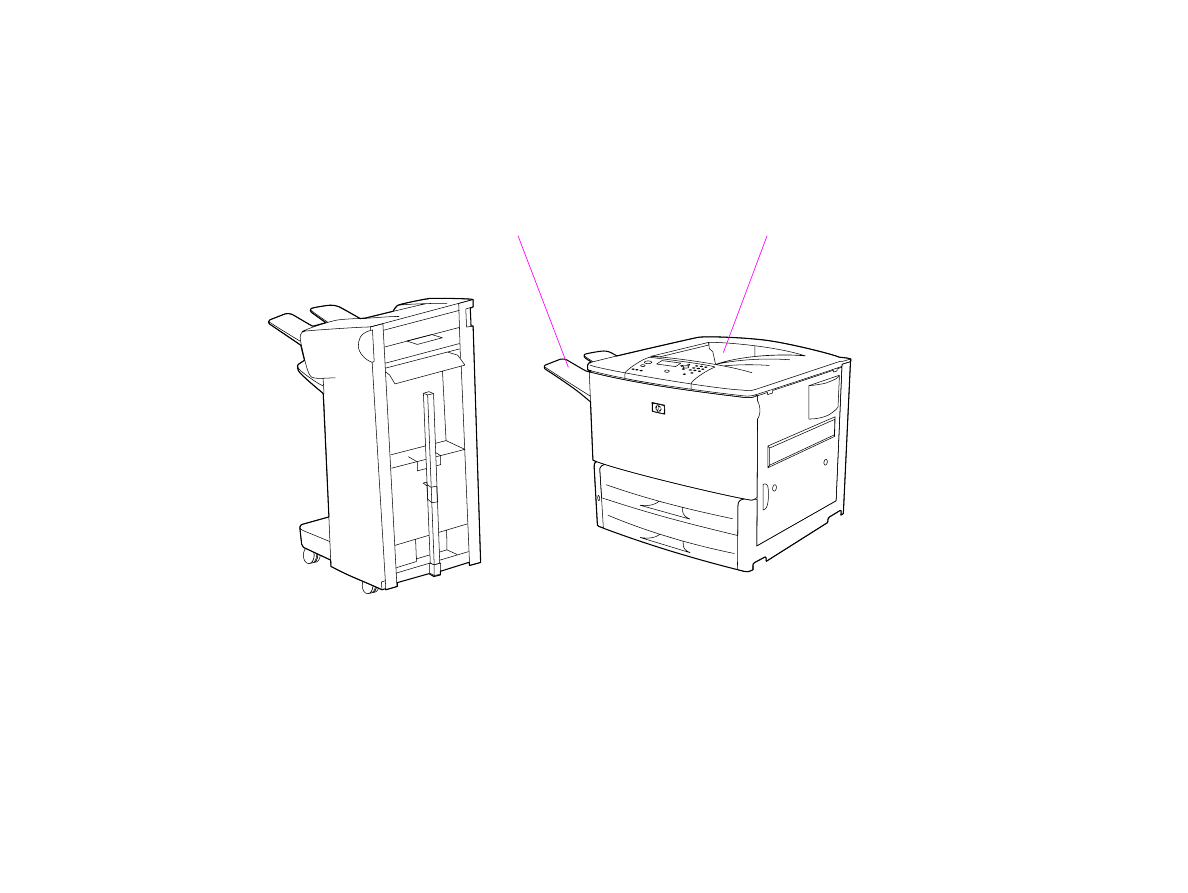
2
Yazdırma görevleri
40
Çıkış bölmesini seçme